WindowsXP系统提示“登录进程初始化失败”怎么办【图文教程】
很多WindowsXP系统用户在使用电脑时,都曾遇到过开机时系统出现蓝屏或是提示“登录进程初始化失败”的情况。为了能够帮助大家更好地使用xp系统,下面,小编就向大家分享具体解决方法。
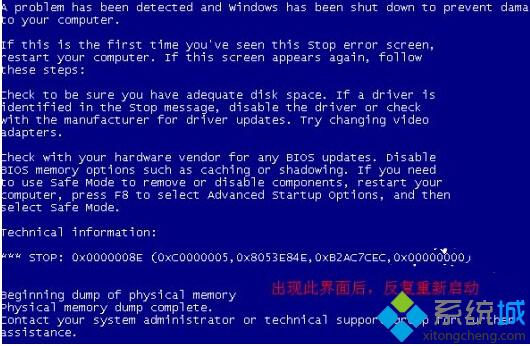
原因分析:
初步确认本次部分安装有金山软件的Windows用户出现“登录进程初始化失败”问题与Windows系统安全更新补丁(KB2839229)有关。
解决方法:
1、在出现上述界面时,按住电源开关10秒强制关机,确认关机后,再次点击开关键开机,并连续点击键盘上的F8键,直到出现高级选项菜单(如下图)。用键盘右下角的方向键“↓”键选择“安全模式”按“回车”,再选择您当前系统,按“回车”。



2、大约30秒后,进入选择账户的界面,选择管理员帐户登录系统。(如下图)
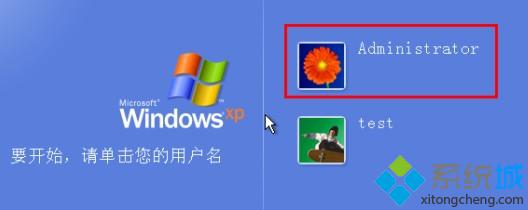
3、进入后系统会弹出“Windows 正在安全模式下运行”的提示,请左键点击“是”。
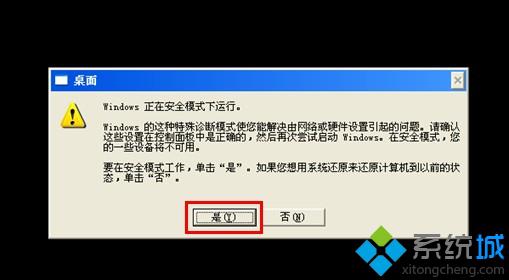
4、进入系统安全模式的桌面后,依次左键点击“开始”--> “控制面板”-->“添加或删除程序”。
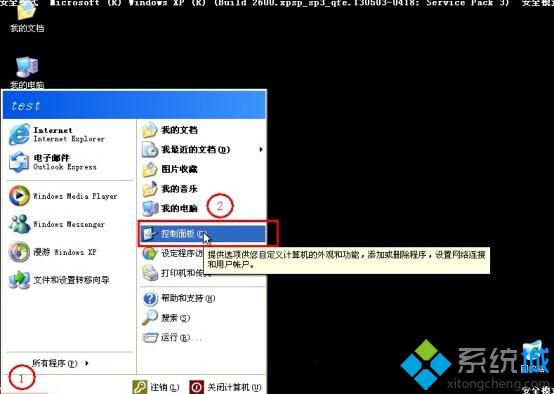
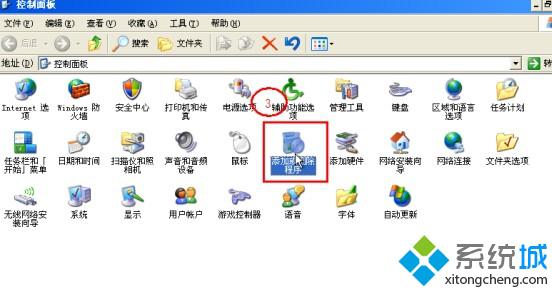
5、在添加或删除程序页面,勾选“显示更新”-->找到“KB2839229”,选择“删除”,并在之后的向导中依次选择“下一步”,完成删除。此时电脑会自动重新,您再耐心等待50秒后,就可以正常使用电脑了。(如下图)
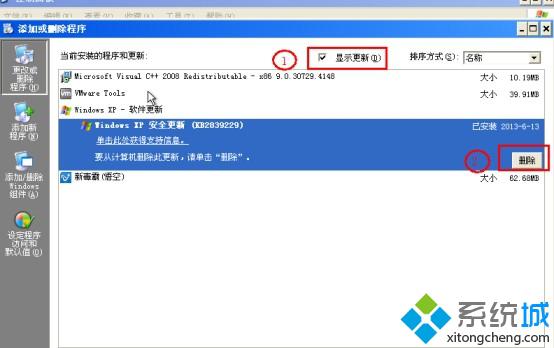
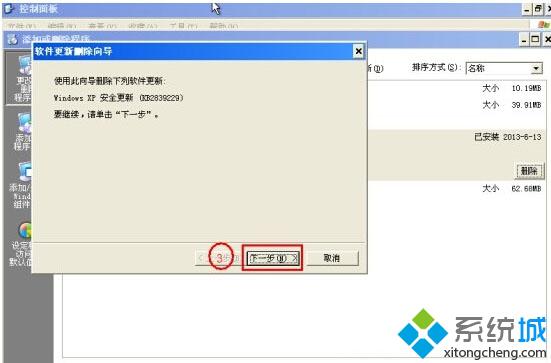
6、进入系统后,为确保“蓝屏的问题不再次发生,请将您的金山卫士和毒霸等软件,更新到最新版本。
在开机时也遇到蓝屏或提示“登录进程初始化失败”问题的xp系统用户,不妨按照上述小编分享的方法解决看看吧!
相关推荐:
如何解决WinXP开机蓝屏且出错代码为0x00000019?
相关教程:Destiny2图像初始化失败win7登录进程初始化失败ps安装程序未能初始化我告诉你msdn版权声明:以上内容作者已申请原创保护,未经允许不得转载,侵权必究!授权事宜、对本内容有异议或投诉,敬请联系网站管理员,我们将尽快回复您,谢谢合作!










